Как да върнете системата Windows 7. Възстановяване на системата от безопасен режим
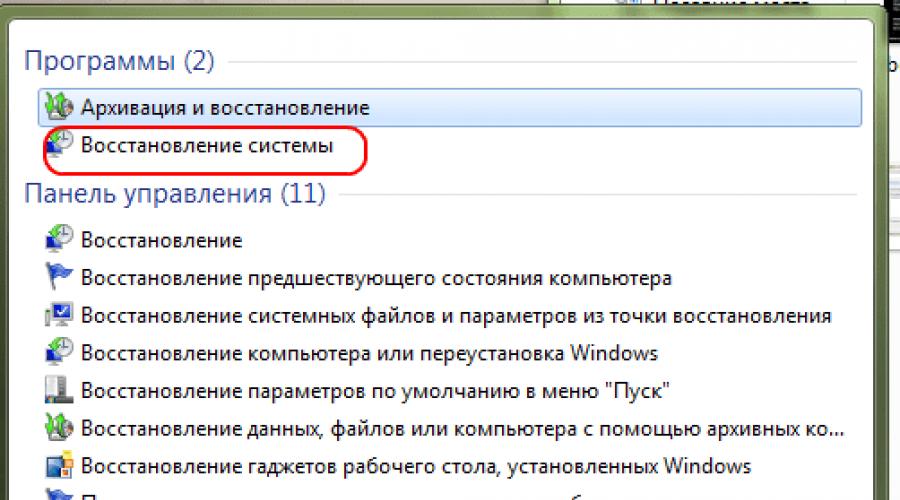
Windows 7 е продукт на Microsoft. Но често в добра ОС има проблеми на ниво софтуер. Компютърът може да започне да се сблъсква, да се забави или дори да не стартира изобщо.
В такъв случай най-добрият вариантще върне операционната система до версия, която работи добре. Това може да е версия от преди няколко дни или дори седмици. Как да върнете Windows 7 назад ще бъде обсъдено по-долу.
Как да върнете Windows 7 система
Възстановяването на Windows 7 може да се извърши по няколко начина:
- Връщане от Windows 7.
- Възстановяване от безопасен режим.
- Възстановяване с помощта на диск за зареждане.
Нека разгледаме всеки метод по-подробно.
Как да се върна от под Windows 7
Ако операционната система все още работи, можете да върнете системата по следния начин:
- Отидете на Старт и въведете „Възстановяване“ в полето за търсене. Резултатите ще покажат реда „Възстановяване на системата“. Щракването върху елемента ще отвори прозореца за инсталиране.
- В прозореца щракнете върху „Напред“ и в следващия прозорец изберете точката за възстановяване, която сте създали преди това. Точка за възстановяване са запазените настройки на вашата операционна система, които ще помогнат за връщане на системата до момента, в който е създадена точката.
- Преминаваме през всички точки и възстановяването на ОС ще започне.
Вашите лични данни и файлове няма да бъдат изтрити или променени по време на възстановяване.
Как да се възстановите от безопасен режим
Ако изведнъж Windows 7 не се зарежда в нормален режим, но се зарежда в безопасен режим, тогава можете да започнете възстановяването от безопасен режим:
- За да влезете в безопасен режим, докато включвате компютъра или лаптопа, натиснете F8. След това ще се отвори меню, където можете да изберете „Безопасен режим“ сред елементите.
- Инструкциите за възстановяване на Windows 7 в безопасен режим не се различават от инструкциите в нормален режим, които са описани в предишния раздел.
Как да възстановите Windows 7 с помощта на диск за зареждане
Този метод е идеален, ако случаят е много труден и дори безопасният режим не се зарежда.
За да възстановите операционната система с помощта на диск за зареждане, трябва:
- Поставете диск за зареждане Windows 7 и изчакайте да се отвори прозорецът за инсталиране на ОС.
- В прозореца кликнете върху елемента "Възстановяване на системата".
- Допълнителните прозорци ще бъдат същите като в предишните параграфи на статията.
След възстановяване компютърът трябва да стартира нормално. Ако това не помогне, тогава трябва да преинсталирате Windows 7 напълно.
Как да върнете актуализация на Windows 7
Понякога актуализациите на операционната система може да не се стартират правилно и тогава трябва да ги върнете назад или да ги изтриете. Можете да прочетете за това в нашите статии и.
Често, след инсталиране на програма, компютър под Windows контрол 7 започва да се държи странно. Проблеми, забавяне на интерфейса, неуспешно стартиране на системата - всичко това показва, че сте инсталирали злонамерен софтуер или компютърът ви е бил атакуван от вирус. Какво да направите в този случай? Как да върна обратно Windows 7 система?
Всъщност връщането на системата е единственото правилният начинрешаване на проблема с проблемите на Windows след инсталиране на софтуер. Windows автоматично създава точка за възстановяване, преди да бъдат инсталирани програми. Ако системата е активирана автоматично създаванеточки за възстановяване, тогава можете да върнете системата назад от Windows. Ако компютърът не се включи, тогава ще трябва да възстановите системата от безопасен режим. В случай на повредени системни файлове, ще трябва да свържете диска за зареждане с дистрибуцията на Windows 7 към възстановяването на Windows.
Ще анализираме всеки метод за възстановяване поотделно и ще подчертаем техните предимства.
1. Връщане на системата от под Windows
Най-простият и бърз начинвръщане на системата - използване специална програмавъзстановяване в Windows 7. Но има един значителен недостатък: без точка за възстановяване няма да можете да върнете системата назад.
Отворете "Старт", изберете "Всички програми" и следвайте пътя "Аксесоари >> Системни инструменти". Намираме програмата "Възстановяване на системата" в списъка и я стартираме.
Можете да отворите „Възстановяване на системата“ по друг начин: щракнете върху менюто „Старт“ и започнете да въвеждате думата „възстановяване“ в търсенето. След 4-5 Windows буквище ви предложи програми, където избираме "Възстановяване на системата" от списъка.

След стартиране на програмата ще се отвори прозорец, който накратко, но ясно обяснява какво е възстановяване на системата. Щракваме върху "Напред".

Ако на компютъра има точки за възстановяване, системата ще предложи целия списък. Изберете последната точка по дата и щракнете върху бутона "Напред". Ако трябва да видите списък с програми, които ще бъдат „засегнати“ по време на процеса на възстановяване, щракнете върху бутона „Търсене на засегнати програми“.

В следващия прозорец потвърдете връщането на системата с бутона "Край".

Системата отново ще ви предупреди, че възстановяването не може да бъде прекъснато. Кликнете върху „Да“ и изчакайте края на процеса. По време на връщането на системата компютърът може да се рестартира няколко пъти.

2. Възстановяване с помощта на безопасен режим
Повечето потребители връщат системата в „безнадеждни“ случаи. С тях компютърът отказва да стартира, но за този проблем има безопасен режим, който ви позволява да върнете системата в работно състояние. За да влезете в безопасен режим на системата, трябва да натиснете бутона F8 при стартиране на компютъра и с бутоните нагоре/надолу да изберете „безопасен режим“ и да натиснете Enter.

Windows ще започне с черен работен плот и "влошена" графика. След това можете да започнете процеса на връщане на системата, описан в първия параграф.
3. Възстановете Windows с помощта на диск за зареждане
Недостатъкът на този метод е, че винаги трябва да имате под ръка диск за зареждане с операционна система Windows 7. Но този метод може да възстанови системата в най-трудните случаи, дори когато безопасният режим не работи.
Вмъкваме диска за зареждане с Windows 7 в устройството. Когато Windows стартира, натиснете F12 на клавиатурата и изберете от списъка оптично дисково устройство. След като заредите диска, изберете руски език и щракнете върху "Напред". След това Windows 7 ще ви подкани да инсталирате. Но трябва да кликнете върху връзката „Възстановяване на системата“.

След търсене инсталирани системив новия прозорец изберете „Възстановяване на системата“.

Когато стартирате тази програма, ще започне същият процес на връщане на системата, както в първия параграф на статията.
След като рестартирате компютъра, изваждаме диска от устройството и се наслаждаваме на възстановената Windows 7.
Как да върна системата до Windows 7, ако не е създадена контролна точка? Този въпросизмъчва мнозина, но няма решение на този проблем. Без точка на прекъсване Възстановяване на Windowsневъзможен. В резултат на това единствената останала възможност е да преинсталирате Windows.
При редовна работа с компютър има голяма вероятност да "хванете" вирус, който ще повлияе на стабилността на работата операционна система. Ако премахването на всички заплахи от антивирусната програма и деинсталирането наскоро инсталирани програмии драйверите не помогнаха, трябва да използвате връщането назад Windows системи 7.
Днес ще ви разкажа за няколко начина как да го направите. Не си мислете, че е трудно. Всеки начинаещ потребител може да се справи с него.
Какво е точка за връщане назад?
Точка за връщане назад (TO) или точка за възстановяване (TV) е версия на операционната система Windows, скрита в архива (). Може да се използва в бъдеще за рестартиране на компютри. TO се създава или автоматично от системата (след всяко инсталиране на нов софтуер или драйвери), или независимо от потребителя. без точка Възстановяване на Windowsпроизвеждат този процесзабранено е.
Ние създаваме TO за нашата собствена безопасност
Ако не искате да се притеснявате за безопасността на вашите собствени данни, създайте телевизор, преди да инсталирате нови програми и драйвери и ако планирате да правите промени в системния регистър или конфигурациите на BIOS. За да създадете резервен архив, трябва да направите няколко прости стъпки. Това става за няколко минути.
Щракнете върху бутона "Старт" (разположен в долния ляв ъгъл на екрана) и следвайте пътя: "Компютър - Свойства - Защита на системата". Трябва да се отвори следното:

Чрез този прозорец се извършва не само създаването на поддръжка, но и директното възстановяване на операционната система. Преди да започнете, проверете дали защитата е активирана на системния диск. Ако не е там, щракнете върху бутона "Конфигуриране". Ще се отвори прозорец, в който трябва да изберете желания дял и количеството памет, което ще бъде разпределено за архивиране (3-5 GB е достатъчно).
Сега нека да преминем към процеса на създаване на точка за възстановяване. Както много от вас вече се досещат, тя започва с натискането на бутона "Създаване".

Въведете описание в полето, което се отваря. Например, ако планирате да инсталирате програмата "Пример", можете да посочите нейното име. Ако се стигне до връщане назад, това ще улесни навигацията. Трябва да се отбележи, че TO може да се съхранява в компютър от няколко седмици до няколко месеца. Следователно, ако сте го създали преди няколко дни, можете лесно да използвате тази точка.
Извършваме връщане назад чрез "Старт" и "Изпълнение"
Ако компютърът ви е спрял да работи стабилно, но се стартира, тогава можете да го възстановите директно от Windows интерфейс. Първо трябва да отворите системната помощна програма. Това може да стане по два начина.
Първият е да отидете на "Старт" и да въведете "възстановяване ..." в лентата за търсене. Ще се появи проблем, при който трябва да изберете приложението „Възстановяване на системата“. Вторият е през командна линия. За да го отворите, натиснете комбинацията Печелете ключове(намира се между CTRL и ALT) + R. В реда напишете "rstrui.exe" (без кавички). Когато използвате който и да е метод, ще се отвори желаната програма, която изглежда така:

Списъкът ще се появи на следващата страница. налични точкивъзстановяване. Изберете този, от който се нуждаете (ръководете се от описанието и датата на създаване).

Последната стъпка е да изберете системен диски щракнете върху бутона "Край". Ще се появи друг прозорец. В него щракнете върху „Да“. Следващите няколко минути ще се върнат назад. Ще приключи след рестартиране на системата. Информация за края на връщането на предишните настройки трябва да се появи на работния плот, който се отваря. Ако не е настъпила промяна, опитайте да повторите процеса, но с по-стар телевизор.
Използване на последната известна добра конфигурация
Ако неизправността е толкова критична, че операционната система не се стартира, ще трябва да използвате този метод. Всъщност това е най-простият. Необходимо е да извършите минимум действия, за да върнете компютъра си в работоспособност.
Рестартирайте компютъра и след зареждане на BIOS (когато картината на началния екран свърши) натиснете няколко пъти клавиша F8 (намира се в горната част на клавиатурата над стандартните номера). Това ще отвори страницата за избор допълнителни опцииСтартиране на ОС. Тук трябва да изберете опцията Последна известна добра конфигурация.

Ако всичко е наред, тогава стабилната работа ще бъде възобновена. Когато рестартирате компютъра отново, след като изберете горния елемент и се върнете към предишния черен екран, трябва да използвате метода, който ще опиша по-долу.
Активирайте „Безопасен режим“, за да върнете Windows назад
Ако описаните по-рано методи не помогнаха, използвайте този. Стартирайте рестартирането отново и натиснете клавиша F8 няколко пъти след активиране на BIOS. Ще видите вече познатия раздел с черен фон, където трябва да изберете „Безопасен режим“:

Системата ще стартира, но със сериозни ограничения. Веднага ще кажа, че няма да работи за взаимодействие с много приложения, тъй като този режим е предназначен за системни действия (по-специално за връщане назад). Стартирайте помощната програма за възстановяване на системата, както направихме в първия метод. Само тук в първата стъпка трябва да изберете TO ръчно:

Освен това алгоритъмът на действията вече е познат: изберете желаната точка и системен диск и се съгласете с всички последващи условия. След рестартирането правилната работа на операционната система Windows трябва да се възобнови. Но при условие, че сте създали резервно копие, преди да възникне проблемът.
Връщаме системата с инсталационния диск и до фабричните настройки
ДА СЕ този методпродължете, ако предишните не помогнаха. За да го използвате, трябва да имате флашка или диск с Необходим е Windowsверсии, вече казах по-рано. Тоест, ако имате "седем" и диск с "десет", тогава няма да можете да се върнете от 10 на 7. За да започнете, поставете диск или USB флаш устройство, рестартирайте компютъра. След като активирате BIOS, натиснете F9 или F11 няколко пъти.
Инсталаторът на Windows трябва да стартира. На начална страницакликнете върху бутона "Възстановяване на системата".


Ще започне добре позната помощна програма, където трябва да изберете точка за възстановяване, системно устройство и да се съгласите с всички последващи предупреждения. Има опция за възстановяване на фабричните настройки. Но зависи от характеристиките на компютъра и инсталатора. Можете да направите това на етапа на избор на инструмент за възстановяване (вижте екрана по-горе):

В следващата стъпка изберете първия елемент:

След като процесът приключи, компютърът ще се рестартира и ще трябва да конфигурирате отново системата. Струва си да се отбележи основният недостатък на този метод - след него всички файлове на твърдия диск ще бъдат изтрити. Не забравяйте да ги запазите в облака.
Разбира се, по-добре е никога да не се сблъсквате с нещо подобно, но никой не е имунизиран от дейностите на съвременните хакери. Ако искате да се предпазите от съвременните заплахи, използвайте антивирус Dr.Web Security Space 11 . Можете да го закупите в голям онлайн магазин софтуер AllSoft.

Сега знаете къде се намират инструментите, необходими за връщане назад на Windows 7. С тези знания можете лесно да възстановите, ако възникнат проблеми. Постът ми за днес е към своя край.
Не забравяйте да се абонирате за блога! Андрей Зенков беше с вас, ще се видим в следващите статии.
При работа с компютър често възникват повреди. Някои от тях могат да доведат до лоши последици, до пълна повреда на системата. За да се оправи този проблемтрябва да направите нулиране на системата. В тази статия ще ви покажем как да върнете Windows 7 до определена дата. Напълно реалистично е да се извършват такива действия и в това няма нищо повече от естествено.
При работа с компютър често възникват повреди. Някои от тях могат да доведат до лоши последици, до пълна повреда на системата. За да разрешите този проблем, трябва да извършите връщане назад на системата. В тази статия ще ви кажем как да върнете системата до определена дата. Напълно реалистично е да се извършват такива действия и в това няма нищо повече от естествено.
причини
Причините за това са много. На първо място, това е некомпетентността на самия потребител. Познанията за компютъра и работата с него не са достатъчни, но желанието да се поровите в папката, наречена Windows, където се съхранява цялата информация за тази система, надделява. Има ситуации, когато поради неопитност или небрежност необходимите данни се изтриват и след първото рестартиране компютърът спира да работи.
Втората причина е. Компютърът е постоянно изложен на значителен брой вирусни атаки и вирусите могат лесно да проникнат в системата. Това никога не трябва да се забравя, особено при работа с интернет.
Възстановяване с системни настройки
Възстановете системата с помощта на стандартна програматова е съвсем реално, ако все пак причината не е вирусно увреждане на операционната система. Преди да се върнете назад, трябва да проверите компютъра си за вирусна инфекция. Ако случаят е такъв, тогава системата просто трябва да бъде почистена. След пълно премахванена всички вирусни програми, можете да продължите към връщане на системата.
Действията започват с влизане в менюто "Старт". След това трябва да кликнете върху реда „Всички програми“ и да намерите секцията „Стандарт“. След като отворите секцията, щракнете върху папката „Услуга“. В менюто изберете секцията „Възстановяване на системата на Windows 7“. След това системата ще провери компютъра за няколко минути и ще отвори програмата за възстановяване на системата. В изскачащия прозорец изберете датата, към която искате да се върнете назад. След това щракнете върху "Напред" и изчакайте, докато компютърът се рестартира.
Струва си да се отбележи, че системата не може да бъде върната за определено време, тъй като за това трябва да създадете точки за възстановяване. За да завършите успешно процеса, трябва да се уверите, че самата компютърна система има способността да създава точки за възстановяване. Тази функция обикновено е активирана по подразбиране, когато компютърът е фабрично настроен. Освен това има програми, които ви позволяват сами да създавате такива точки.
Връщане назад с помощта на дискове
Този метод се използва в случаите, когато опитът за връщане назад с помощта на системни инструменти е неуспешен. За да направите това, имате нужда от диск за възстановяване. Необходимо е да поставите носителя след включване на компютъра и да заредите първата опашка. Освен това просто трябва последователно да изпълните командите според инструкциите, които се появяват на екрана. Това е всичко, връщането на системата е готово!
Сега знаете как да се върнете назад windows системи 7 на определена дата. Препоръчително е сами да създадете точка за възстановяване, преди да инсталирате всяка програма или да проверите дали изобщо съществува. По този начин можете да избегнете сериозни последствия, като запазите предишните настройки и програми, инсталирани по-рано.
Компютърът или лаптопът започнаха да бъгват лошо? Или изобщо не се включва? Първо опитайте възстановяването на системата на Windows 7. Операцията отнема 10-15 минути, но наистина може да помогне. Всъщност в този случай системата Windows 7 е върната преди няколко дни, когато компютърът или лаптопът все още работеха добре.
Това е операция, по време на която се възстановяват всички параметри и системни файловеот Windows създаден архивиране. Тоест, ако случайно сте изтрили важни файлове или сте променили настройки (например set нов драйвер), и след това компютърът започна да се забавя (или изобщо не се включва), тогава това може да се поправи. Поне си струва да опитате.
Възстановяване предишна версия Windows се извършва от контролни точки, които се създават всяка седмица, както и след извършване на промени (инсталиране или премахване на програми). Обикновено тази функция се активира автоматично. Освен това можете да създадете точки на прекъсване ръчно.
Има поне 3 начина:
- Windows означава;
- чрез безопасен режим;
- с помощта на флаш устройство с Windows 7.
Нека разгледаме всеки от тях по-подробно.
При връщане назад на Windows 7 всички ваши лични файлове ще останат на място. Така че не е нужно да се тревожите за това.
Но тук има един нюанс. При възстановяване файловете, записани между днес и деня, към който решите да се върнете назад, може да изчезнат. Ето защо, ако наскоро (днес, вчера, завчера и т.н.) сте качили важни документи на вашия компютър, по-добре е да ги запишете на USB флаш устройство. За всеки случай.
Как да върна системата обратно с помощта на Windows 7?
Първият начин за връщане на системата Windows 7 е чрез самата операционна система. Но е подходящ само ако вашият компютър или лаптоп се включи. Няма значение дали е бъги или замръзва, основното е, че можете да заредите работния плот.
И така, направете следното:
След това ще започне връщането на системата Windows 7. Когато операцията приключи, компютърът или лаптопът ще се рестартира и ще видите съобщение, че всичко е било успешно.
Ако това не помогне, опитайте да активирате възстановяването на Windows 7, като изберете друга контролна точка. Но в този случай ще трябва да поставите отметка в квадратчето „Изберете друга точка“ и да щракнете върху „Напред“. И след това ще се отвори вече познатият прозорец от точка 4.

Възстановяване на ОС чрез безопасен режим
Ако компютърът или лаптопът изобщо не се включва, тогава можете да опитате възстановяване Стартиране на Windows 7 в безопасен режим. За да направите това, когато включвате (или рестартирате) компютъра, натиснете многократно клавиша F8, докато се появи менюто. След това изберете „Безопасен режим“ и натиснете Enter.
Има обаче някои нюанси, свързани с различни версии Windows. Ето защо, за да избегнете трудности, препоръчвам ви да прочетете -?
Изчакайте, докато компютърът или лаптопът се включи, след което следвайте всички същите стъпки, както в предишната версия. Тоест, за да върнете системата Windows 7 назад, следвайте стъпките от 1 до 7, описани по-горе.
И третият начин: възстановяване от флаш устройство (или диск) с инсталационни файлове
Недостатъкът на тази опция е, че трябва да запишете Windows на USB флашка, която е на компютър или лаптоп. И плюсът е, че по този начин можете да опитате да върнете системата Windows 7, дори когато компютърът не се включва и безопасният режим не се стартира. Така че това е последният ти шанс.
Ако сте направили всичко правилно, ще се отвори прозорец с Инсталиране на Windows 7.


Изчакайте процедурата да приключи и кликнете върху „Рестартиране“. След това незабавно извадете флаш устройството от конектора (или диска от устройството), след което компютърът трябва да се включи по обичайния начин.
Между другото, възстановяването на Windows на лаптоп и компютър се извършва по същия начин. Така че можете да опитате по какъвто начин искате.
Това е всичко. Сега знаете как да върнете системата Windows 7. Надявам се, че един от 3-те метода ще работи и ще можете да възстановите компютъра или лаптопа в работно състояние.